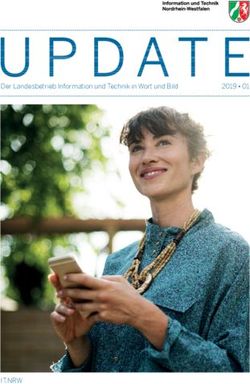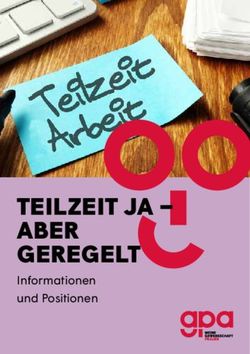2021 Q2 - TeleScan das innovative und asynchrone Dermatologische Konsil in Baden Württemberg
←
→
Transkription von Seiteninhalten
Wenn Ihr Browser die Seite nicht korrekt rendert, bitte, lesen Sie den Inhalt der Seite unten
Inhalt
Geduld . . . . . . . . . . . . . . . . . . . . . . . . . . . . . . . . . . . . . . . . . . . . . . . . 3
Und sonst?. . . . . . . . . . . . . . . . . . . . . . . . . . . . . . . . . . . . . . . . . . . . . 5
TeleScan Dermatologie . . . . . . . . . . . . . . . . . . . . . . . . . . . . . . . . . . . 5
Anleitung . . . . . . . . . . . . . . . . . . . . . . . . . . . . . . . . . . . . . . . . . . . 7
Ablauf . . . . . . . . . . . . . . . . . . . . . . . . . . . . . . . . . . . . . . . . . . . . . . 7
Symbolverwaltung . . . . . . . . . . . . . . . . . . . . . . . . . . . . . . . . . . . . . . 11
Patientenmerkmal & -kopf . . . . . . . . . . . . . . . . . . . . . . . . . . . . . 12
Verwandschaftsmodul VWS. . . . . . . . . . . . . . . . . . . . . . . . . . . . . . . 14
Farben . . . . . . . . . . . . . . . . . . . . . . . . . . . . . . . . . . . . . . . . . . . . . . . 14
SMS . . . . . . . . . . . . . . . . . . . . . . . . . . . . . . . . . . . . . . . . . . . . . . . . . 16
Revisionssichere Dokumentation. . . . . . . . . . . . . . . . . . . . . . . . . . . 16
Liste aller relevanten Patienten zu einem Vertrag . . . . . . . . . . . . . . 17
Warteliste . . . . . . . . . . . . . . . . . . . . . . . . . . . . . . . . . . . . . . . . . . . . . 18
HPM-Version . . . . . . . . . . . . . . . . . . . . . . . . . . . . . . . . . . . . . . . . . . 20
Abrechnungsprotokolle . . . . . . . . . . . . . . . . . . . . . . . . . . . . . . . . . . 21
Termine . . . . . . . . . . . . . . . . . . . . . . . . . . . . . . . . . . . . . . . . . . . . . . 22
Kennen Sie schon? . . . . . . . . . . . . . . . . . . . . . . . . . . . . . . . . . . . . . 22
Installation VT-Update . . . . . . . . . . . . . . . . . . . . . . . . . . . . . . . . . . . 23
Update in DURIA . . . . . . . . . . . . . . . . . . . . . . . . . . . . . . . . . . . . 23
Update HÄVG-Prüfmodul. . . . . . . . . . . . . . . . . . . . . . . . . . . . . . 23
Symbole im VT-Modul Letter
Symbol Erklärung
>>> Eingabe(n) in der Kommandozeile
[...] Eingabe eines Leerzeichens
Bestätigung mit Eingabe-/ Return-Taste
/ Bei einer Befehls- oder Tastenfolge grenzt der Schrägstrich die nächste
Aktion ab.
, , ... Text in steht für eine ausführbare Taste.
L oder L Ist ein Buchstabe eines Wortes unterstrichen (und rot eingefärbt), kann
der dahinterliegende Befehl durch diesen Buchstaben direkt ausgeführt
werden (Hotkey).
Sie haben einen Verbesserungsvorschlag oder Kritik? Schicken Sie einfach eine Email an aj@duria.de.
2Geduld
Geduld Substantiv, feminin [die] ruhiges und be-
herrschtes Ertragen von etwas, was unange-
nehm ist oder sehr lange dauert.
Eine Tugend, die nicht nur gerade in der jetzigen
Zeit Gold wert ist.
Bei Umsetzung und Nutzung der Anforderungen +
im Rahmen des Selektivumfeld wird die Geduld
immer wieder mal gefordert und belohnt.
Zur Abrechnung
In den letzten Quartalen wurden Leistungsziffern können immer nur
in den HzV-Ziffernkranz übernommen, Kassen die uns vorliegenden
sind fusioniert, Projekte wurden angepasst und Daten verwendet
werden, auch dann,
verschoben. Zur Umsetzung der Anforderungen wenn der Landesver
erhalten die PVS-Hersteller die notwendigen band bereits über
Leistungen, Anforderungen und Dokumente. Las- neue Leistungen
sen sich Leistungsziffern in der Gebührenord- informiert hat.
nung im Rahmen des Kollektivumfeldes nacher-
fassen, ist eine manuelle Erfassung im
Selektviumfeld nicht möglich. Das HÄVG-Prüfmo-
dul sollte im Regelfall die uns zugestellten Daten
beinhalten, so dass eine Abrechnung von Leis-
tungen über die Datenlieferung hinaus, nicht
durch das HÄVG-Prüfmodul (HPM) validiert wer-
den kann. Die stellenweise neuen Leistungszif-
fern nach Vertragsabsprachen werden jedoch
von den Landesverbänden kommuniziert, auch
dann, wenn weder das HPM noch wir die notwen-
digen Daten frühzeitig zur Verfügung gestellt be-
kommen. Daraus resultieren immer wieder Rück-
fragen, warum kommunizierte Leistungen nicht
über das HÄVG-Prüfmodul abgerechnet werden
können.
Im letzten Quartal ist es leider zu einer Abwei-
chung der gelieferten Daten und den vorliegen-
den Daten im HPM gekommen, innerhalb der
3dreizehn Jahre Selektivabrechnung, ein einmalig
bekannter Fall. Die Leistungsziffer (Vertreterpau-
schale P4) innerhalb eines Vertrages konnte in
DURIA dokumentiert werden, das HPM verhin-
+ derte jedoch die Abrechnung - die IK-Zuordnung
im HPM fehlte. Im Regelfall kann eine Leistungs-
ziffer, die in DURIA abgelehnt wird, auch mit dem
forme Markierung HPM nicht abgerechnet werden.
Verwaltung: Wie ist nun die Vorgehensweise?
>>>PATV Para Die in DURIA hinterlegten gültigen Leistungen
meter 5. forme werden wie gewohnt abgerechnet. Markieren Sie
Markierung. die Patienten in der Abrechnungsliste mittels for-
me Markierung. Alternativ setzen Sie die Patien-
Auswahl in Abrech ten auf eine Warteliste. Werden die fehlenden
nung und Fallprü
fung über die Tasten Leistungen und das aktuelle HPM mit dem nächs-
bis ten VT-Modul ausgeliefert, wechseln Sie in das
noch nachzudokumentierende Quartal und erfas-
sen dort die fehlenden Leistungsziffern. Rechnen
Sie die nun wieder (teils) offenen Fälle ab, bishe-
rige Leistungen werden nicht erneut übermittelt.
Im dritten Quartal des letzten Jahres hatten wir
die beiden Erweiterungen Einweisungs-/Entlass-
brief und TeleScan Dermatologie (zum damaligen
Zeitpunkt noch mit der Bezeichnung Telederm)
angekündigt. Geduld wird belohnt - dieses Quar-
+ tal wird das Modul Telekonsil ausgeliefert. Die
Freigabe des Moduls Einweisungs-/Entlassbrief
Bis zum 01.07.2021 erfolgt voraussichtlich zum 01.07.2021. Für das
läuft das Modul Modul Telekonsil Dermatologie wird im aktuellen
TeleScan Dermatolo Quartal ein Probebetrieb mit maximal 40 Haus-
gie im Probebetrieb. ärzten gestartet, je zehn für jedes am Projekt teil-
Danach erfolgt die nehmende PVS-System. Für die Duria eG kön-
voraussichtliche
Freigabe für alle nen demnach zehn Hausärzte am Probebetrieb
übrigen an der eAV teilnehmen. Die AOK, HÄVG und der Mediver-
teilnehmenden bund hat den möglichen Teilnehmern bereits die
Hausärzte. Informationen zukommen lassen. Die endgültige
Freigabe erfolgt dann zum 01. Juli für alle übrigen
4Hausärzte, die an der elektronischen Arztvernet-
zung teilnehmen.
Und sonst?
Im Saarland startet der AOK Vertrag (Online). Für +
den AOK Schleswig-Holstein Vertrag startet die
Online Einschreibung.
Der QRCode Druck
Für Verträge, bei denen die Versicherten offline auf dem HzVBeleg
eingeschrieben werden, wird auf dem Versicher- hat über einen
teneinschreibebeleg jetzt ein QR-Code, mit den Laserdrucker zu
erfolgen.
auf dem Formular sichtbaren Daten, gedruckt.
Bitte verwenden Sie hierzu einen Laserdrucker. Der QRCode wird
Auf einem Nadeldrucker kann der QR-Code nicht nicht auf dem HzV
gedruckt werden. Bei Fragen zur Umstellung auf Beleg der AOK
den Laserdruck wenden Sie sich bitte an Ihr DU- Bayern gedruckt!
RIA-Support-Center (DSC).
+
TeleScan Dermatologie
Nutzer der eAV
Sie haben sich dazu entschieden, an der elektro- verpflichten sich, an
nischen Arztvernetzung (eAV) in Baden-Württem- allen zur Verfügung
berg teilzunehmen? stehenden Modulen
der eAV teilzuneh
men.
5Ab diesem Quartal startet der Probebetrieb.
Voraussichtlich ab dem 01. Juli 2021 verpflichten
Sie sich zur Nutzung.
+
Der Begriff Telekonsil wird meistens mit einer syn-
chron erfolgten Videosprechstunde bzw. Diag-
Innovativ und flexi nostik assoziiert. Zeitlich ist so der Facharzt an
bel, das asynchrone vorab geplante Termine gebunden. Erfolgen in-
Telekonsil.
nerhalb dieser Zeiträume keine Anfragen, gehen
so unter Umständen unnötige Ressourcen verlo-
ren. Die Vertragspartner in Baden-Württemberg
schlagen einen effektiven und innovativen Weg
ein, das asynchrone Telekonsil. Ein weitgehend
strukturierter Dokumentenaustausch zwischen
Haus- und Facharzt erfolgt so flexibler in der Zeit-
planung zur fachlichen Expertise. Das Projekt in
Baden-Württemberg startet mit dem Dermatologi-
schem Konsil.
Der Hausarzt erstellt eine Konsilanfrage und sen-
det diese entweder adressiert an einen bestimm-
ten Facharzt, oder gibt diesen in einen Pool. Der
Dermatologe kann wiederum neben dem ihm di-
rekt zugesendeten Konsilen, freie Kapazitäten
dazu verwenden, Anfragen aus dem Pool zu
übernehmen.
Zuordnung der Rolle TeleScan:
Die Einstellung wird zum teilnehmenden Ver-
+ tragsarzt über >>>QA Parameter 9. Arzt-
verwaltung Vertragszuordnung zum HzV
AOK Baden-Württemberg Vertrag auf den Menü-
Vor Nutzung von
TeleScan muss die punkt EAV Teilnahmeverwaltung (Rollen)
Rolle dem teilneh TeleScan aktivieren , vorgenommen.
menden Hausarzt
zugeordnet werden.
6Ablauf
Der Hausarzt erstellt eine Konsilanfrage und sen-
det diese entweder adressiert an einen bestimm-
ten Dermatologen aus dem Adressverzeichnis,
oder aber an die Fachgruppe Dermatologie. Wird
die Anfrage adressiert gesendet, kann in der Zen-
tralen Infrastruktur (ZI) nach Ablauf einer be-
stimmten Zeit die Anfrage an die Fachgruppe wei-
tergeleitet werden. Dieser Weiterleitung kann bei
Auswahl des Empfängers widersprochen wer-
+
den, folglich wird die Anfrage bei ausbleibenden
Abruf verworfen. Soll eine Konsilanfra
ge bei Bedarf nicht
an einen anderen
Dermatologen
weitergeleitet
werden, wählen Sie
bei der Empfänger
auswahl im Feld
Widerspruch Konsil‐
umwandlung Ja aus.
Sollten die Informationen in der Anfrage nicht
ausreichen, kann der Dermatologe eine Rückfra-
ge stellen, die der Hausarzt beantwortet.
Mittels Konsilanfrage und Rückantwort erstellt
der Dermatologe die Befundung und Diagnostik,
und bewertet die Qualität der Anfrage. Der Vor-
gang ist abgeschlossen, sobald der Hausarzt die
Bewertung der Konsilbefundung vom Dermatolo-
+
gen abgerufen hat und zum Abschluss die Bewer-
tung des Konsils versendet. In DURIA² wird das
Modul TeleScan im
Classic Modus
Anleitung ausgeführt.
Rufen Sie das Modul zur Verwaltung der Telekon-
>>>CLASSIC[...]TELE
sile über >>>TELEKONSIL zum Patienten auf. KONSIL
7+
Die farbliche Markie
rung des Konsils gibt
die durch den
Dermatologen
bestimmte Thera
piedringlichkeit von
keine, Klein, Mittel
und Hoch an.
Eine neue Konsilanfrage erstellen Sie über den
Menüpunkt Neu. Eine Anpassung, ggf. Abruf ei-
nes in der Zentralen Infrastruktur (ZI) bereitlie-
gendes Dokuments oder PDF Erstellung wird
über Auswahl ausgeführt. Informationen zum
Empfänger, der Dokumenten-ID und dem zeitli-
chen Verlauf rufen Sie über Detail auf.
Die Konsilanfrage hat einige Vorgaben zu erfül-
len. Hauptbestandteil ist die bildgebende Befun-
dung mittels Dermatoskop. Darüber hinaus sind
medizinische Stammdaten wie Medikationen, Di-
agnosen und Laborwerte zu übermitteln. Eine
erste Befundung und Familienanamnese runden
die Konsilabfrage ab. Zum Schluss wird die ei-
gentliche Fragestellung für den Dermatologen er-
fasst.
8Bei den Segmenten Diagnose und Medikationen
können die einzelnen Einträge durch vorherige
Auswahl über den Menüpunkt Korrektur ange-
+
passt werden. Neue Einträge werden über den
Menüpunkt Korrektur und der Auswahl auf der
Segmentüberschrift hinzugefügt. Die unterschiedli
chen Abschnitte
werden als Segmen
te bezeichnet.
Zur näheren Befundung ist die Körperregion der
betroffenen Stelle anzugeben. Im Feld können
Sie die Region mittels Pfeiltasten &
auswählen oder über die -
Taste das grafische BodyChart zur Auswahl auf-
rufen.
Die bildgebende Befundung wird im Segment Fo-
tografie hinterlegt. Äquivalent zu den Diagnosen
wird auch bei Fotografien ein bestehender Ein-
trag durch Auswahl des Eintrages und Korrektur
eine Anpassung vorgenommen.
9+ Ein neuer Eintrag erfolgt durch Auswahl der Über-
schrift Fotografie. In der Eingabemaske erfolgt
die Auswahl des Archivverzeichnis oder beliebi-
Fotografien müssen gen Laufwerk über die -Taste. Eine Foto-
mindestens eine
Auflösung von 1500 grafie oder auch Beilage/Anhang kann alternativ
x 2000 Pixel im mittels Drag & Drop eingefügt werden. Bei der
Hochformat bzw. Fotografie ist anzugeben, ob es sich um ein Über-
2000 x 1500 Pixel im sichtsfoto, eine Nah- oder Dermatoskopieaufnah-
Querformat haben. me handelt. Die Befundung ist zu beschreiben.
Ist die Anfrage vollständig ausgefüllt, erfolgt der
Versand über den Menüpunkt Versenden. Sollte
kein Empfänger bis zu diesem Zeitpunkt ausge-
wählt sein, wird dieser vorher abgefragt.
Vor dem Versand wird das PDF jeweils zur Über-
prüfung erstellt und angezeigt. Das Dokument
wird nach der Bestätigung mit Ja signiert.
10Die Inhalte des Konsiliarbefundes, wie Diagno- +
sen, Prognose und Therapievorschlag, können
in der Übersichtsliste über Auswahl Importie-
Die Textgruppen für
ren dem Patienten zugeordnet werden. den Import werden
in den Parametern
eingestellt.
>>>PATV[...]EAV
PT Parameter
Wird das PDF des Konsils aus der Übersicht zum
Patienten erstellt (entweder über Auswahl
PDF-Anzeigen oder -), kann die-
ses in das Bildarchiv zum Patienten hinterlegt
werden.
Symbolverwaltung
Die Erweiterungen im Projekt der elektronischen
Arztvernetzung in Baden-Württemberg, erfordern +
Anpassungen bei der Darstellung des Postfa-
ches. Aus dem Grund werden zur Darstellung ei-
Verwenden Sie für
niger Status Symbole verwendet. Die Legende den DURIA Client die
können Sie in der Übersichtstabelle über den Me- Schriftart “DejaVu
nüpunkt Symbole aufrufen. Sans Mono” um
geeignete Symbole
zu verwenden.
Im Zuge der Einführung dieser Symbole wurden
weiteren Module in DURIA erweitert.
Unter anderem lassen sich bestimmte Symbole
im Patientenkopf anzeigen. In der Symbolüber-
sicht lassen sich zur weiteren Nutzung Favoriten
anlegen.
11+
Die Symbolübersicht
kann bei der Patien
tenmerkmalVerwal
tung aufgerufen
werden.
>>>PATM
Parameter
Patientenmerkmale
verwalten
Symbol Die Navigation erfolgt mittels Pfeiltasten
, und , . Die Seiten können über
/ - gewechselt werden. An den Anfang
wird mit und an das Ende mit
gesprungen. Mit der -Taste wird ein
Symbol zu den Favoriten hinzugefügt. Der Wech-
sel zwischen den beiden Boxen (Symbolliste &
Favoriten) erfolgt über die -Taste. Aus der
Favoritenübersicht kann ein Symbol mit
wieder gelöscht werden. Die Beschreibung lässt
sich auch über die -Hilfe einsehen.
Patientenmerkmal & -kopf
Bestimmte Eigenschaften des Patienten lassen
sich schnell mittels hinterlegten Patientenmerk-
malen erkennen. Konnten bisher nur Buchsta-
ben, Zahlen und Zeichen wie ein + oder - hinter-
legt werden, eröffnet die Einführung der Symbole
neue Möglichkeiten zur Darstellung.
Ein Symbol kann dem Merkmal über die Symbol-
verwaltung zugeordnet werden. In der Eingabe-
maske kann die Auswahl über die -Taste
erfolgen, ausgenommen, im Feld Farbe. Ist be-
reits ein Symbol hinterlegt, erfolgt vor Aufruf der
12Symbolübersicht die Abfrage, ob das Symbol ge-
ändert werden soll, ansonsten wird ein hinterleg-
tes Symbol entfernt und das ursprüngliche Zei-
chen verwendet.
Interne Merkmale (in der Verwaltung zu erkennen +
an den vorangestellten %) können jetzt durch An-
passung der Farbe, des Symbols und hinterleg- Aktivieren eines
tem Befehl flexibler gehandelt werden. Internen oder
Neu sind Systemmerkmale, welche durch ein Systemmerkmals
vorangestelltes ^ gekennzeichnet werden. Hier >>>PATM
lassen sich Symbole bspw. für das Geschlecht Parameter
aktivieren. Ist in den erweiterten Stammdaten ein Patientenmerkmale
Sterbedatum eingetragen, wird das im Patienten- verwalten
kopf jetzt angezeigt. Ebenso kann ein Merkmal Korrektur
für Verwandschaftsverhältnisse, Geburtstag und im Feld Aktiv Ja
dem Onlineteilnahmestatus vergeben werden. auswählen.
Die jeweiligen Farben können in der Farbverwal-
tung abgeändert werden. Einige dieser Merkmale
finden sich jetzt auch in weiteren Listen wieder.
Bspw. werden in den Vertragslisten verstorbene
Patienten aus dem aktuellen Quartal mit dem
dazu hinterlegten Symbol markiert. Liegt das
Sterbedatum außerhalb des aktuell ausgewähl-
ten Quartals, entfällt der Eintrag komplett. +
Auch hier lassen sich stellenweise Befehle hinter-
legen, so kann bspw. bei dem Merkmal Geburts- Alle Patienten
tag ein Befehl zum schnellen SMS Versand finden, dem ein
>>>SMS[...]GEBURTSTAG (für die Geburtstags- Merkmal zugeordnet
vorlage) hinterlegt und mittels Mausklick aufgeru- ist?
fen werden. >>>PATM
Die Reihenfolge der Merkmale wird jetzt auch im Merkmal aussuchen
Terminkalender und Verwandschaftsmodul be- Patientensuche
rücksichtigt.
Beim Export eines Suchergebnisses werden nun
wieder alle Patientendaten exportiert.
13+
Farben
Wählen Sie jetzt die Bereits mit dem letzten Update wurde die Darstel-
gewünschte Farbe lung der Falldaten übergreifend angepasst. In
aus einer Eingabe Folge dessen wurden die Leistungen eines
maske aus der Selektivvertragfalls farblich markiert. Dafür steht
Farbtabelle aus.
jetzt eine eigene Farbe zur Auswahl. Möchten Sie
Taste im Feld die farbliche Markierung der Leistungen wieder
der Farbe Auswahl aktivieren, wählen Sie entweder die Default oder
. Alternativ gewünschte Farbe zu dem Eintrag %VT Fall-Zif-
weiter über die fern.
Tasten
Verwandschaftsmodul VWS
Peinlich berührt, weil die Nachfrage nach einem
Verwandten für Unverständnis gesorgt hat, ist
dieser doch verstorben. Der Patient hat sein Han-
dy nicht dabei, jedoch die unter VWS hinterlegte
Begleitung, die Erinnerungs-SMS kann jedoch
nicht verschickt werden, da einem entfallen ist,
welcher der hinterlegten Einträge die Begleitper-
son war? Die hinterlegten Informationen sind ver-
altet, obgleich zur Person selbst bereits aktuell?
Mit den neuen Erweiterungen im VWS Modul
werden solche Fälle der Vergangenheit angehö-
ren.
14Zum einen kann ein Systemmerkmal ⌘ zur einfa-
chen Darstellung im Patientenkopf verwendet, als
auch eine Farbe zugeordnet werden.
Die Informationen inkl. Patientenmerkmale der
Verwandten werden jetzt unterhalb der Liste dar-
gestellt.
Sollen die hinterlegten Stammdaten der im Sys-
tem erfassten Patienten bei Aufruf automatisch
aktualisiert werden, kann dies über >>>VWS
Parameter automatische Aktualisierung ak-
tiviert werden.
+
Favorit soll nur für
den aktuellen Tag
gelten? Kein Pro
blem.
Ein aktueller Favorit kennzeichnet der Stern. Soll
die Markierung über den Tag hinaus bestehen >>>VWS Parame
bleiben, wird das einfach in den Parameterein- ter Favorit über
stellungen vorgenommen. Verstorbene Verwand- den Tag hinaus
löschen
schaften werden ebenfalls in der Tabelle † ge-
kennzeichnet. auswählen.
Schicken Sie eine SMS an jeden Eintrag in der
Verwandschaftstabelle, vorausgesetzt, es ist eine
gültige Mobilfunkrufnummer und das Einver-
ständnis hinterlegt. Die Liste kann jetzt aus dem
Terminkalender über Info VWS aufgerufen
werden, so dass der Begleitperson bei Bedarf di-
rekt die SMS zugestellt werden kann. Der aktuel-
le Favorit wird auch direkt ausgewählt.
15SMS
+
Der SMS Provider websms bietet eine Mandaten-
verwaltung. Es lassen sich so unterschiedliche
Die SMS Mandan Benutzer verwalten. Dazu muss dem jeweiligen
tenverwaltung steht Arztkürzel der Benutzer, das Kennwort und Token
derzeit nur für den
Provider websms zur zugeordnet werden. Die Einstellung erfolgt über
Verfügung. die SMS Parameter. Rufen Sie diese über
>>>SMS[...]P auf. In jedem beliebigen Feld
springen Sie mittels -Taste in die Parame-
ter zur SMS Anwenderverwaltung.
+
Aus den Recall-Listen über >>>OFFEN RC-
Übersicht der Kurz Liste Export kann den hinterlegten Patienten
befehle SMS
jetzt eine SMS gesendet werden.
>>>SMS[...]? Im SMS-Logfile werden jetzt die korrekten Daten
angezeigt.
Revisionssichere Dokumentation
Bei der Übernahme externer Inhalte in die Kartei-
karte, werden auch die Informationen des ur-
sprünglichen Autors dokumentiert. Die dazugehö-
rigen Informationen finden Sie zu dem Eintrag in
der Revisionssicheren Dokumentation
16>>>REVDOK Karteikartenansicht 4 patienten-
bezogen Info . Aus der editierbaren Kartei-
karte lassen sich die Änderungen eines Eintrages
direkt über den Menüpunkt Info einsehen.
Liste aller relevanten Patienten zu
einem Vertrag
Stellen Sie sich hin und wieder auch die Frage,
+
welche Patienten nehmen oder könnten ggf. an
einen Vertrag teilnehmen. Die Liste aller relevan-
ten Patienten zu einem Vertrag liefert eben diese Online Prüfung über
Informationen. alle Patienten eines
Vertrages notwen
Unterstützt der Vertrag eine Online Teilnahmeprü- dig? Kein Problem
fung, kann diese Liste dazu verwendet werden, mit der Online
für alle Patienten diese einmalig durchzuführen. Teilnahmeprüfung in
der >>>PATV
Verwenden Sie dazu den Menüpunkt Mehr Verträge 5. Liste
Teilnahme. Die Teilnahmeprüfung erfolgt für alle aller relevanten
Patienten innerhalb der Liste, dabei werden die Patienten zu einem
Filtereinstellungen berücksichtigt. Bei Versicher- Vertrag .
ten, die aktuell keine Fall haben, wird rückwirkend
auf die letzten beiden Quartalen auf einen Fall
geprüft und mit den dort hinterlegten Daten eine
Teilnahmeprüfung durchgeführt. In der Spalte TP
werden die Versicherten mit einer positiven Teil-
nahmerückmeldung mittels eines + markiert.
17Ist die Teilnahmeprüfung positiv, jedoch kein Se-
lektivvertragsfall angelegt, wird der Fall rot einge-
färbt. So erkennen Sie schnell fehlerhaft angeleg-
te Fälle.
Der Einschreibestatus innerhalb von DURIA ist
anhand der Spalten !, - und + zu entnehmen.
+
Zu jedem Vertrag kann dem Patient der Status
Kein Interesse zugeordnet werden. Die Markie-
Der Filter soll rung in der Spalte ! gibt diesen Status wieder. Ein
gelöscht und alle
Patienten wieder in der Praxis eingeschriebener Patient wird mit
angezeigt werden? der Markierung in der Spalte +, ein ausgeschrie-
bener Patient (ehemals eingeschrieben) in der
Kein Problem mit Spalte -.
dem Tastenkürzel
für Liste . Die Liste lässt sich nach den jeweiligen Status
und Falltypen filtern. Der Fallfilter wird über Mehr
Filter Fall , der Status über die Symbole (!, -
und +) der Spaltenüberschriften, de- bzw. akti-
viert.
Die Anzahl der jeweiligen Status und Fälle lassen
sich über Detail aufrufen.
Warteliste
Wir haben immer wieder mal die Anfrage erhal-
ten, ob man nicht für eine favorisierte Warteliste
die Einträge dauerhaft einblenden lassen kann.
Praxisübergreifend ist die Einstellung jetzt über
>>>WL Parameter Schalter zum Punkt 17)
Zeige Anzahl bei Warteliste möglich. Hier kann
die Warteliste ausgewäht werden.
18Individuell kann diese Einstellung noch je Arzt
vorgenommen werden. Dazu muss die Arztdiffe-
renzierung aktiviert sein. In der Arztverwaltung +
>>>QA Parameter 9. Arztverwaltung
wird die gewünschte Warteliste über den Menü- Priorisierung der
punkt Korrigieren im Feld WL-Liste Fussleiste Wartelistenanzeige.
ausgewählt. Je nach ausgewählten Arzt wird die
hinterlegte Warteliste rechts unten dauerhaft mit Arbeitsplatz vor Arzt
den aktuellen Einträgen dargestellt. vor Allgemeine
Einstellung.
An der Anmeldung oder einem sonstigen Arbeits-
platz ist unabhängig des Arztkürzels eine Warte-
liste anzuzeigen? Kein Problem, denn es lässt
sich dem Arbeitsplatz eine Warteliste zuordnen
und diese hat vor den beiden übrigen Einstellun-
gen Vorrang.
>>>PRX System 6. Arbeitsplatzparameter
nach Auswahl des Arbeitsplatzes Aufruf der Para-
metermaske mittels Korrektur und hier im Feld
WL-Liste Anzahl, die gewünschte Warteliste aus-
wählen.
Im hier dargestellten Beispiel unten rechts wer-
den zwei Einträge zur Warteliste Sprechzimmer 3
angezeigt. Mittels rechtem Mausklick wird der ak-
tuelle Patient auf die hinterlegte Warteliste ge-
setzt, der Aufruf erfolgt mittels linkem Mausklick.
19HPM-Version
Die aktuelle Version des HÄVG-Prüfmoduls wird
jetzt dauerhaft im Vertragsmenü angezeigt.
Bei der Versionsabfrage >>>PATV[...]V wer-
den weitere Informationen angegeben.
+ Der Übertragungsweg Offline bzw. Online wird
angezeigt. In DURIA² kann direkt von Offline auf
Online umgestellt werden. Aus der Anzeige kön-
Aktualisieren des nen über den Menüpunkt Info die weiteren Infor-
HPMs:
mationen im Webbrowser aufgerufen werden.
>>>PATV[...]Update
oder
DURIA²
>>>PATV Service
4. Update HÄVG
Prüfmodul
DURIA classic Die Informationen zum installierten HZV-Online-
Key werden in DURIA classic jetzt auch bei der
>>PATV Sonstiges Versionsabfrage angezeigt. Die weiteren Infor-
5. HPMFunktio mationen lassen sich auch weiterhin über
nen Update
>>>PATV Sonstiges 5. HPM-Funktionen
Info aufrufen.
20Abrechnungsprotokolle
Nach einer erfolgreichen Abrechnung wird vom
HÄVG-Rechenzentrum eine Bestätigung an das
+
HÄVG-Prüfmodul geschickt. Daraus wird ein
PDF-Dokument generiert. Dieses kann nach der Aufruf VTModul
Abrechnung angezeigt werden. Protokollliste:
Das Protokoll kann jederzeit auch aus der Proto- >>>PATV Statistik
kolltabelle über PDF aufgerufen werden. 5. Export Proto
koll
Im Rahmen der eAV versendete Arbeitsunfähig-
keitsbescheinigungen werden in der eAV Proto-
kolliste dargestellt. Aufruf erfolgt über >>>PATV
Statistik 4. eAV Protokoll .
21+
Termine
04.06. bis 05.06.2021
Kennen Sie 29. Hausärztetag Sachsen in Dresden
schon?
04.09.2021
In dem Postfach für 9. Norddeutscher Hausärztetag, Hamburg
die eAV Dokumente
können unterschied 20.10. bis 23.10.2021
liche Filter angewen 46. practica, Bad Orb
det werden.
18.11. bis 19.11.2021
Zum einen steht der 28. Hausärztetag MecklenburgVorpommern, Rostock
Dokumententyp zur
Auswahl, zum 26.11. bis 28.11.2021
anderen der Status. Hausärztetag SachsenAnhalt, Wernigerode
Die einzelnen Filter
werden dazu mar
kiert. Demarkieren
nach erneuten Wegen der aktuellen Situation können Termine ggf. ausfallen.
Aufruf des Filters Auf unserer Webseite finden Sie den jeweils aktuellen Status.
deaktiviert diesen.
Aufruf Postfach:wm
>>>PATV[...]EAV
B Postfach
Lösung 2020-Q4
22Installation VT-Update
Starten Sie DURIA mit Administratorrechten (rechter Mausklick auf das DURIA
Icon und dort die Auswahl Als Administrator ausführen)!
Bitte beachten Sie, dass Sie dieses Update nur dann installieren dürfen, wenn Sie die
Lizenzvereinbarung mit der Duria eG unterschrieben haben. Die Installation des Up-
dates ist auch dann unzulässig, wenn Sie die Duria eG noch nicht über Ihre Teilnahme
an dem VT-Modul informiert haben.
Bitte erstellen Sie vor dem Update eine
aktuelle Datensicherung Ihres Systems!
Beenden Sie vor der Installation alle übri-
gen Arbeitsplätze. Die Installation des Up-
dates gliedert sich in zwei Schritte.
Update in DURIA
Legen Sie die VT-Update DVD in das DVD-
Laufwerk des DURIA-Servers. Gehen Sie
je nach Programm wie folgt vor.
DURIA classic
>>>UPDATE
DURIA²
>>>UPDATE VT-Modul Update
Update HÄVG-Prüfmodul
Ist das HÄVG-Prüfmodul (HPM) am Server installiert, wird automatisch nach der Instal-
lation des Updates die Installation des HPM gestartet.
Ansonsten geben Sie an dem Arbeitsplatz, an dem das HPM installiert ist, den Befehl
>>>PATV[...]UPDATE ein.
Bei Fragen zu dem Standort Ihres HPM-Rechners, wenden Sie sich bei Bedarf an Ihr
DURIA-Support-Center (DSC). Die Installation des HPM wird gestartet. Folgen Sie den
Anweisungen der Installation. Die Version des HÄVG-Prüfmoduls können Sie sich in
DURIA über den Befehl >>>PATV[...]V anzeigen lassen.
+ +
Entfernen Sie nach Installation des >>>ZZZUP zeigt die aktuelle VT
Updates die DVD aus dem Lauf ModulVersion an. Nach erfolgrei
werk. cher Installation wird die Version
2021Q2 angezeigt.
23Impressum Herausgeber Duria eG Nikolaus-Otto-Str. 22 52351 Düren Tel.: 0 2421 / 2707 - 0 Fax: 0 2421 / 2707 - 122 info@duria.de www.duria.de Vorstand: Dr.rer.nat. Erich Gehlen (Vorsitzender), Ulrich Driessen, Dr.med. Michael Wieder, Dr.-medic (RO) Andrea Bamberg Aufsichtsrat: Dr.med. Wolfgang Deiters (Vorsitzender) Sitz der Genossenschaft: Düren - Registergericht Düren GNR 232 Steuernummer: 207 5707 0325 Haftungsausschluss Bildschirmfotos enthalten niemals Echtdaten. Diese Dokumentation wurde mit größter Sorgfalt erstellt. Trotzdem können Fehler nicht vollständig ausgeschlossen werden. Haftungsansprü- che gegen Herausgeber und Autoren, welche sich auf Schäden materieller oder ideeller Art beziehen, die durch die Nutzung oder Nichtnutzung der dargebotenen Informationen bzw. durch die Nutzung fehlerhafter und unvollständiger Informationen verursacht wurden, sind grundsätzlich ausgeschlossen, sofern seitens des Herausgebers und der Autoren kein nach- weislich vorsätzliches oder grob fahrlässiges Verschulden vorliegt. Der Herausgeber behält es sich ausdrücklich vor, Teile der Seiten oder den gesamten Inhalt ohne gesonderte Ankün- digung zu verändern, zu ergänzen oder zu löschen. Verwendete Firmen- und Markennamen sind evtl. gesetzlich geschützt und Eigentum der Firmen.
Sie können auch lesen